Содержание
Как сохранить фото и видео из инстаграм на телефон
Возиться со специальными программами или что-то устанавливать не нужно – на выручку придут сайты-загрузчики и Telegram-боты.
Как скачать фото или видео с Instagram: самые простые способы / фото REUTERS
Популярный фотообменник Instagram не разрешает сохранять фото и видео на устройствах пользователей, заставляя пользоваться внутренними функциями платформы, тем самым чаще возвращаясь в приложение. В таких ситуациях помогут несколько работающих способов.
Они могут быть полезны, когда нужно поделиться интересным фото или видео с человеком, у которого нет учетной записи в Instagram, а также в других случаях, когда необходимо сохранить понравившийся контент локально.
Как скачать фото из своего или чужих Instagram-аккаунтов
Одним из наиболее доступных и универсальных методов являются онлайн-сервисы по типу iGram и SnapInsta. Чтобы скачать контент, нужно открыть Инстаграмм и скопировать ссылку на пост с необходимым изображением. Затем вставить ссылку в соответствующее поле на одном из этих сайтов и просто нажать кнопку «Скачать». Если вы используете устройство на базе iOS, используйте браузер Safari для загрузки.
Затем вставить ссылку в соответствующее поле на одном из этих сайтов и просто нажать кнопку «Скачать». Если вы используете устройство на базе iOS, используйте браузер Safari для загрузки.
Видео дня
Если в публикации несколько изображений, сервисы покажут их все, и вы сможете скачать только нужные. Кроме того, iGram также позволяет выбрать желаемое разрешение для сохраняемого контента.
С помощью Telegram-ботов
Если вы сидите в Telegram, то можно загружать фотографии из Instagram напрямую через мессенджер. Для этого просто скопируйте ссылку на пост с необходимым изображением и отправьте ее боту @Instagram Saver. Он извлечет картинку, которую можно сохранить как на телефоне, так и на ПК. Если в посте несколько фотографий, то он без проблем выгрузит их все.
Скриншот
Как сохранить все данные из Instagram
Если вам нужно за раз скачать все свои данные из Instagram, причем не только фото и видео, но и сторис, комментарии, и другую информацию, можно отправить запрос на скачивание в формате JSON.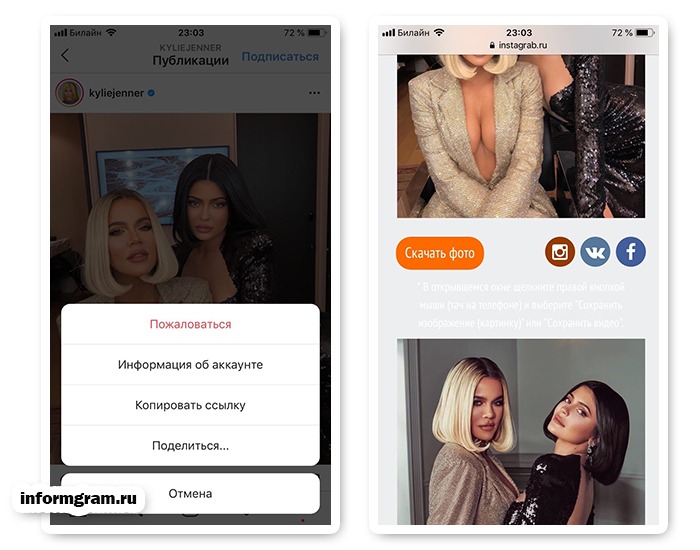
Для этого всего лишь нужно указать пароль от своего аккаунта Instagram. Затем ввести электронный адрес и нажать «Запросить файл». Сбор данных может занять до 48 часов, после чего на указанную почту придет ссылка на файл, в котором будет содержаться вся информация, которую вы запросили.
Скриншот
Ранее УНИАН рассказывал, как отключить функцию слежки в Telegram. Немногие знают, но в мобильной версии мессенджера действует функция, которая легко позволяет установить местоположение человека с точностью до метра.
Также мы делились советами, что можно сделать со старым смартфоном после покупки нового. Некоторые идеи могут быть достаточно неожиданными.
Вас также могут заинтересовать новости:
- Как за пару минут очистить динамик смартфона: нужно лишь одно приложение
- Эти безобидные привычки медленно убивают ваш смартфон: срочно избавьтесь от них
- Как усилить прием сигнала на телефоне: помогут ли репиторы и почему специалисты против
Как сохранить фотографию из инстаграмма на телефон.
 Как сохранить фото или видео из инстаграм в телефон. Приложение из Google Play или Apple App Store.
Как сохранить фото или видео из инстаграм в телефон. Приложение из Google Play или Apple App Store.
Эта, казалось бы, тривиальная задача, стоит перед многими. Здесь мы расскажем как быстро и просто скачать фото с инстаграма к себе на девайс.
С помощью клиентов инстаграма для мобильных устройств вы сможете сохранить только свои фото, а через браузер при определенных навыках — фотографии любого пользователя.
Как сохранить фото из инстаграм на устройствах с iOS
1. Находясь в вашем профиле, нажмите клавишу «…» под той фотографией, которую вы хотите сохранить.
После этого вы можете просмотреть свой архив в браузере. Затем нажмите значок «мужчина» в правом верхнем углу. На следующем шаге выберите «Редактировать профиль» и нажмите «Отключить мою учетную запись» ниже. В следующем окне выберите причину, введите свой пароль и нажмите «Временно отключить учетную запись».
Чтобы повторно активировать его, просто войдите снова. Так что максимально используйте то, что у вас есть.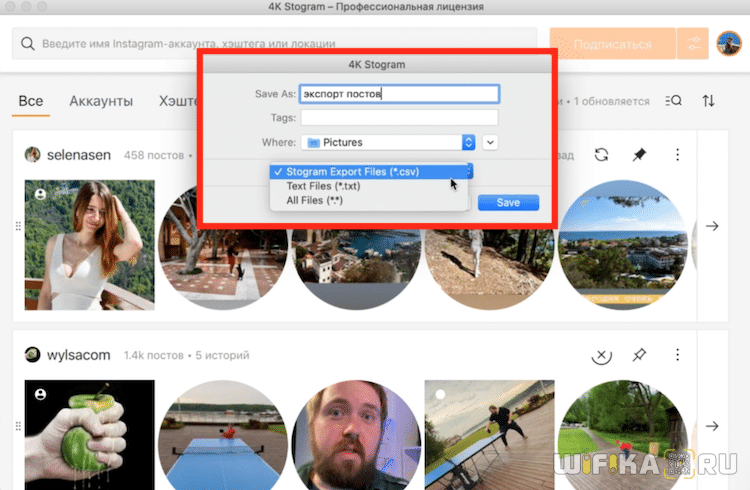 Проверьте распределение памяти. Могут быть неожиданные пауки. В верхней части вы можете увидеть, сколько места на диске занято и сколько еще доступно. Ниже приведен список ваших приложений, которые расположены в соответствии с их потреблением в памяти.
Проверьте распределение памяти. Могут быть неожиданные пауки. В верхней части вы можете увидеть, сколько места на диске занято и сколько еще доступно. Ниже приведен список ваших приложений, которые расположены в соответствии с их потреблением в памяти.
2. Нажмите надпись «Скопировать URL» (Copy Share URL)
3. Откройте Safari, Chrome или другой браузер и вставьте ссылку из буфера обмена в адресную строку браузера.
4. Средствами браузера сохраните картинку (в Сафари нужно нажать на фото и держать, пока не появится меню с опциями, в котором нужно будет нажать «Сохранить фото в библиотеку».
Зачем скачивать фотографии из Instagram?
Остерегайтесь загрузки внутренних приложений. Цифры, которые вы видите в элементе меню «Управление хранилищем», связаны с пространством, которое приложение использует с содержащимися в нем данными. Некоторые приложения сами по себе небольшие, но могут содержать много файлов.
Однако, если вы загрузили много музыки на свой телефон, приложение занимает нелепое пространство. Прикосновением к значку приложения в управлении пространством хранения вы можете прочитать размер приложения, а также включенные загрузки. Удалить игры, которые больше не используются.
Прикосновением к значку приложения в управлении пространством хранения вы можете прочитать размер приложения, а также включенные загрузки. Удалить игры, которые больше не используются.
Как сохранить фотографию из instagram на устройствах с Android
3. В меню Share выберите Message или Email
4. Выберите Share URL и скопируйте его.
5. Откройте браузер и вставьте URL из буфера обмена в адресную строку. Пройдите по ссылке.
6. Сохраните фотку средствами броузера.
Любое устройство с Инстаграм
С появлением он-лайн версии Instagram вы можете с легкостью скачать любое фото из Инстаграм.
Возможно, вы сохранили несколько старых игр на своем мобильном телефоне, которые вы уже играли или больше не играете. Просто удалите их, нажав на приложение в управлении пространством. Но да, ваш личный рекорд закончился. Удаление подкастов и видеороликов.
Поэтому, если у вас есть целая серия подкастов, хранящихся на вашем телефоне, это окупается. Перетащите каждый подкаст слева направо, чтобы удалить его.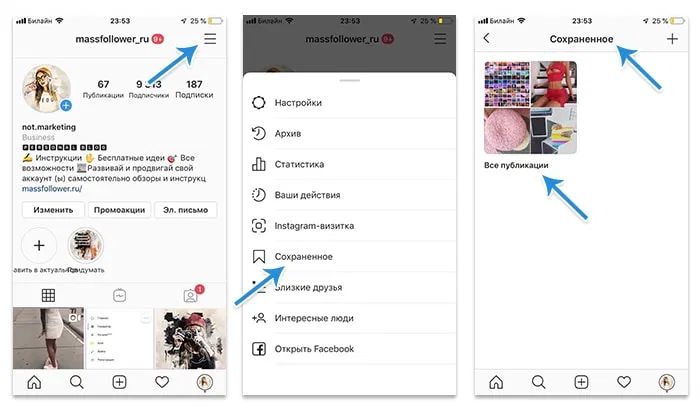 То же самое можно сказать и о видеороликах — еще большее место для еды. Проведите пальцем влево и нажмите «Удалить» в видео приложении.
То же самое можно сказать и о видеороликах — еще большее место для еды. Проведите пальцем влево и нажмите «Удалить» в видео приложении.
Приложения с функцией сохранения фото из Инстаграм.
Instasave
С помощью этого приложения вы беспрепятственно можете скачать нужную вам фотографию. После открытия приложения необходимо будет выполнить несколько несложных шагов:
1. Нажать клавишу, открывающую Инстаграм, найти фото, которое надо сохранить, и скопировать URL.
Но вам действительно нужны эти разговоры через год? Этот параметр намного удобнее, чем вручную удалять старые потоки. В разделе «Сохранить сообщения» выберите 30 дней или 1 год. Вы также можете установить, сколько времени ваши видео и аудио сообщения будут сохранены. Вы можете указать, были ли вы уже удалены через две минуты или никогда.
Вероятно, вы не хотите удалять все ваши фотографии с вашего телефона, и вам это не нужно. Однако вы можете сэкономить место, автоматически сохраняя свою галерею изображений в облачной системе хранения.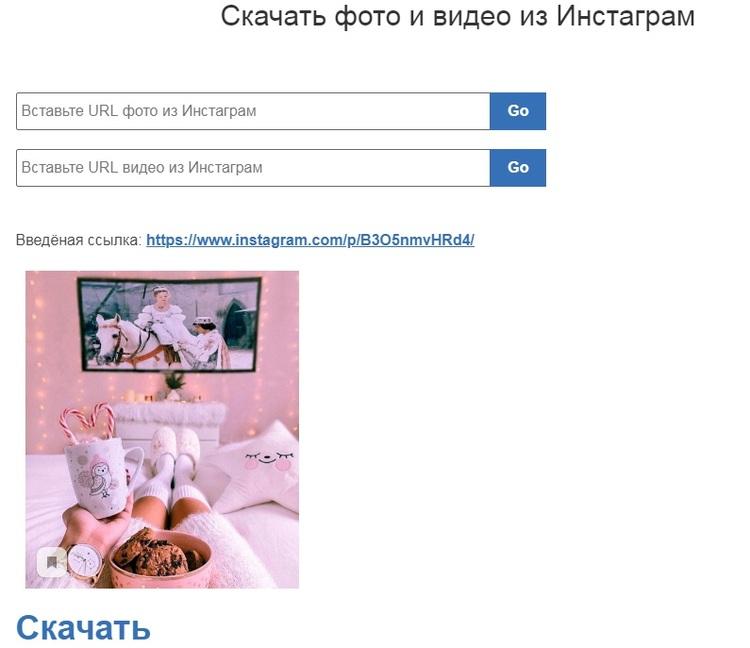 Прекратите использовать «Мой фотострел». В разделе «Настройки» прокрутите вниз до «Фотографии» и «Камера» и отключите «Мой фотопоток».
Прекратите использовать «Мой фотострел». В разделе «Настройки» прокрутите вниз до «Фотографии» и «Камера» и отключите «Мой фотопоток».
2. Вернуться в Instasave и вставить в нужное поле скопированную ссылку.
3. Выбрать действие Download (скачать). После этого, фотография будет сохранена в галерее вашего телефона.
Однако, возможно, вы заметили, что ваш телефон может хранить одно и то же изображение. Здесь вы можете увидеть разницу. Эта настройка камеры стоит снимать с небольшим количеством света или многих теней. Прокрутите вниз и снимите флажок «Сохранить обычную фотографию».
Instagrab для скачивания фото из Инстаграм
Зарегистрируйтесь с поставщиком потоковой передачи музыки. Время, когда все ваши песни все еще хранятся на вашем телефоне, закончилось. Просто загрузите свои любимые альбомы и перелейте остальные. Вы можете загрузить любую песню или альбом прямо на свой телефон, нажав на значок облака рядом с ним. Эти файлы могут быть повреждены время от времени и занимать больше места, чем нужно.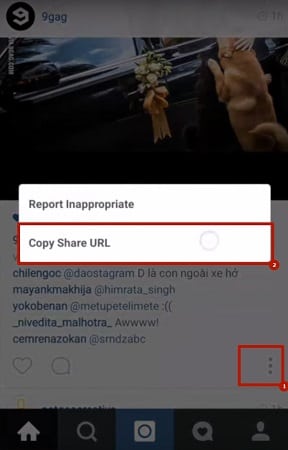 И, наконец, «Восстановить резервную копию». Он был переведен с английского на немецкий.
И, наконец, «Восстановить резервную копию». Он был переведен с английского на немецкий.
Phonegram
Это приложение быстрый, удобный и простой аналог официального клиента instagram. Оно подойдет для iOS и Android. Помимо того, что Phonegram обладает всеми функциями официального клиента инстаграм (кроме размещения фотографий в сеть), в нем можно одним кликом скачать фото на свой телефон.
Для этого необходимо открыть нужную фотографию и нажать на значок «скачать», расположенный в правом верхнем углу.
В обзоре изображения предварительного просмотра отображаются как ссылки и также накладываются над курсором курсором. Посмотрите на ее фотографии в любое время. Таким образом, вы ищете свой любимый профиль или тот, на котором вы нашли забавные или интересные видео, и называет его программой. Вы также должны войти в систему, если хотите добавить другие профили или их пользователей в качестве контактов с разрешением на просмотр личного контента. Однако — и это трещина — вы можете следить за бесплатной версией только ограниченным количеством профилей или загружать их содержимое.
Если вы захотите скачать видео через это приложение, то потребуется купить такую функцию за небольшую доплату.
Будь в курсе! Посмотри самые популярные статьи!
Три самых простых способа. Запомните один — и пользуйтесь.
Сохранить фото без программ и расширений
Мой любимый способ. Разобравшись один раз — вы забудите вообще, что с такой проблемой сталкивались.
Сохраняйте проекты и планируйте взносы заранее
Сеть сделала фотофильмы популярными и захваченными пользователями в качестве первой фото платформы. Попытка создать сообщение, которое в порядке? До сих пор вы могли сохранить только отредактированные снимки с помощью хака, хэштегов и текста, но вам пришлось писать вживую, поэтому, если изображение должно быть опубликовано.
В основном ожидается, но трудно найти
Проекты работают относительно просто, но функция очень скрыта в приложении.
Чтобы удалить черновик, который вы не хотите публиковать снова, выполните следующие действия.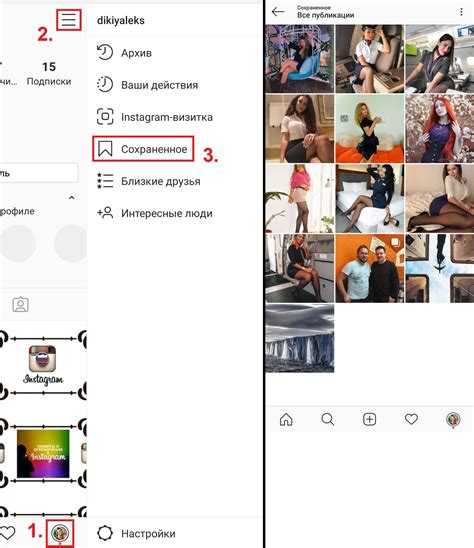 Для этого вы открываете область проводки, где вы можете найти свои проекты. Затем нажмите на слегка незаметную кнопку управления.
Для этого вы открываете область проводки, где вы можете найти свои проекты. Затем нажмите на слегка незаметную кнопку управления.
Откройте нужное изображение на компьютере. Нажав правой кнопкой мыши, выберите «Просмотр кода страницы». Перед вами в новой вкладке откроется html-код страницы. Не пугайтесь 🙂
Вызовите строку поиска, нажав Ctrl+F. Вводите текст «jpg». Вы нашли картинку.
Конструкции также можно управлять. Затем вам будут показаны все ваши проекты, которые нужно удалить только. Но из-за проблемы защиты данных функция была устранена. Посмотрите на следующий пример. Но они очень важны для меня. Вот пошаговое руководство. Утерянные фотографии, видео и т.д. перечислены.
После сканирования вы можете сначала просмотреть файлы, которые хотите восстановить. Затем выберите нужные данные и нажмите «Восстановить». Сохраните восстановленные данные в другой папке. Теперь все удаленные изображения можно найти и восстановить.
. Потеря данных может произойти в любое время.
Вам нужен первый результат (всего их будет около 20). Скопируйте ссылку полностью, не включая кавычки. Вставьте текст в адресную строку и перед вами откроется фотография.
Скачать через приложения
Есть множество приложений, с помощью которых можно сохранить фотографии из Instagram. Мне подошло вот это .
Чтобы сохранить привязку в памяти, нажмите кнопку сохранения, как обычно. С помощью салфетки или щелчка по новому кругу в нижней части экрана вы находитесь в разделе «Воспоминания». Там вы увидите свои сохраненные фотографии и видео. Теперь вы можете редактировать снимки и сохранять их в своей истории. Для этого просто нажмите и удерживайте экран. Вы также можете добавить фильтры позже.
Старые записи выпускаются с белой рамкой и временем записи. Это позволяет вашим друзьям отличать изображения от новых. Так выглядит. При первом использовании функции «Воспоминания» вы можете восстановить и сохранить старые привязки. Однако, чтобы иметь возможность снимать голые фотографии, есть возможность закрепить определенные снимки с помощью пароля. Новая функция дает вам больше возможностей. Каждый пользователь мог изобразить свою жизнь как документальный фильм: взять свои собственные мемы или загрузить их из Интернета и всегда перерезать их в новые истории — вполне мыслимым.
Новая функция дает вам больше возможностей. Каждый пользователь мог изобразить свою жизнь как документальный фильм: взять свои собственные мемы или загрузить их из Интернета и всегда перерезать их в новые истории — вполне мыслимым.
Выглядит, скажем честно, не очень. Но в работе сайт простой и ненагруженный. В поле поиска вставляете ссылку на фото, которое вам нужно. Получить ее можно, найдя фотографию через браузер. Или скопировав на телефоне в самом приложении.
Скачать через приложения
Вы должны периодически создавать резервные копии данных на своем мобильном телефоне, чтобы вы могли получить доступ к своим данным в случае ремонта или кражи. Возможно, вы вводите множество встреч, заданий и событий в календаре или храните множество фотографий и видео в галерее. Со временем много данных собираются вместе. Важность этих данных не замечается многими пользователями, пока они не пострадают от потери данных.
Поэтому вы должны регулярно копировать эти данные в качестве резервной копии — в любом случае перед запуском обновления операционной системы.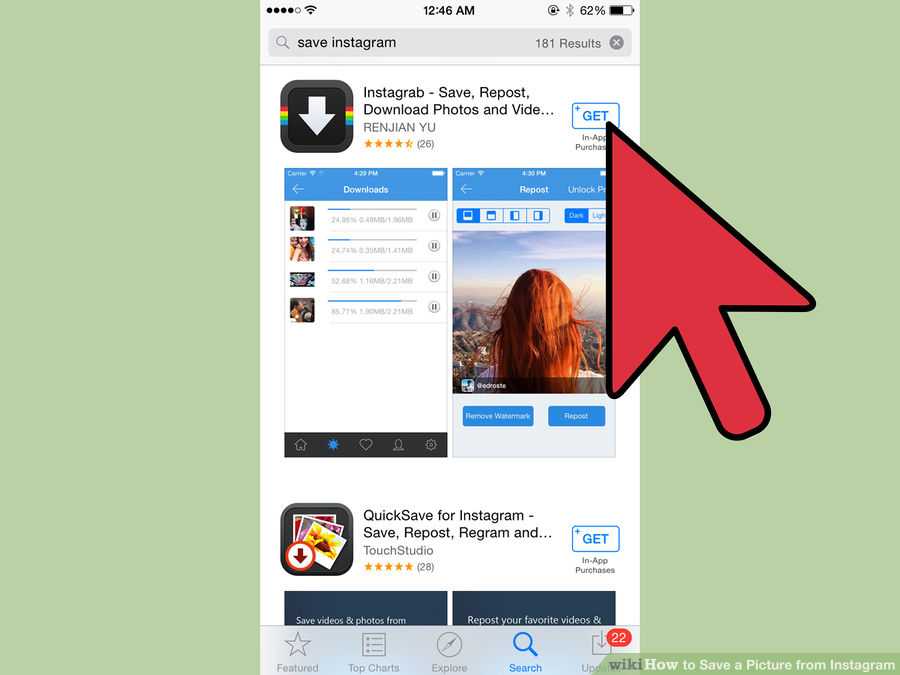 Если, например, обновление не удается из-за прерывания передачи данных, вы можете сбросить свое мобильное устройство и использовать резервное копирование данных для восстановления данных на мобильном устройстве.
Если, например, обновление не удается из-за прерывания передачи данных, вы можете сбросить свое мобильное устройство и использовать резервное копирование данных для восстановления данных на мобильном устройстве.
Вставили — «Скачать!»
На этой стадии вы можете скопировать текст поста, что бывает полезно. Далее нажимаем «скачать фото» и сохраняем его.
Благодаря частому и регулярному резервному копированию данных вы можете гарантировать, что у вас будет доступ к важным данным, даже если происходят непредвиденные события, например, потеря или кража вашего мобильного устройства. Когда вы покупаете новое мобильное устройство, вы можете легко перенести свои данные со своего старого мобильного устройства на совместимое новое мобильное устройство с помощью резервного копирования данных.
Многие способы приводят к резервному копированию данных
Важным является резервное копирование данных, прежде чем вы предоставите свой мобильный для ремонта. Возможно, при восстановлении может потребоваться сброс вашего мобильного устройства на заводские настройки. Это удаляет все данные, хранящиеся на мобильном устройстве. В этом случае вы должны убедиться, что у вас есть резервная копия. В зависимости от данных, которые вы хотите создать резервную копию, у вас есть различные варианты.
Возможно, при восстановлении может потребоваться сброс вашего мобильного устройства на заводские настройки. Это удаляет все данные, хранящиеся на мобильном устройстве. В этом случае вы должны убедиться, что у вас есть резервная копия. В зависимости от данных, которые вы хотите создать резервную копию, у вас есть различные варианты.
Также есть вот такой сайт . Вы снова-таки вставляете ссылку и сохраняете картинку. Для меня минус — нет возможности сохранить текст поста. Небольшой плюс — сервис показывает фотографии, которые кто-то скачивает прямо сейчас. Пока вы ждете свое фото, развлекаетесь 🙂
Помимо защиты фотографий, видео и музыки, вы также можете создавать резервные копии и управлять контактами. Другой возможностью резервного копирования данных является использование служб синхронизации. Затем вы можете извлекать контакты и синхронизировать их с другими совместимыми мобильными устройствами. Создавайте резервные копии личных данных, таких как контакты, календарь, заметки и историю вызовов, а также ваши фотографии, видео, сигналы и закладки. Для резервного копирования данных вы выбираете данные, которые хотите создать резервную копию.
Для резервного копирования данных вы выбираете данные, которые хотите создать резервную копию.
Сохранить на телефон — скинуть на компьютер
Пожалуй, самый долгий и неудобный способ, но бывают ситуации, когда он спасает. Зайдя в Instagram на телефоне вы можете сделать скрины экрана с нужными фото или воспользоваться приложениями для скачивания фото, например, InstaSave. Загрузка занимает 2 минуты.
Отключите автоматическое сохранение фотографий из Instagram в фотопленку вашего телефона
Добро пожаловать в серию быстрых советов , чтобы иметь дело со слишком большим количеством фотографий, слишком мало времени! Сделайте эти маленькие шаги во время поездки в метро на работу, во время перерыва на кофе и т. д. и сделайте большую разницу, чтобы преодолеть хаос цифровых фотографий ! Сегодня мы поговорим о том, как отключить автоматическое сохранение фотографий из Instagram в фотопленку вашего телефона.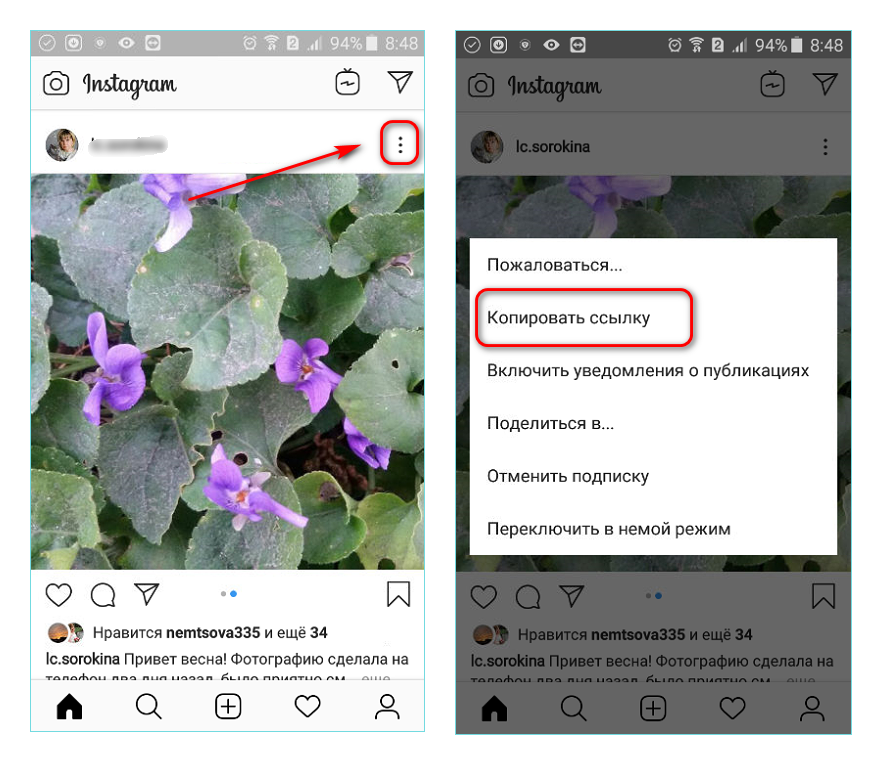
Вы часто пользуетесь Instagram? Тогда, вероятно, ваши фотографии и видео из Instagram загромождают вашу фотопленку и забивают память вашего телефона. И в конце концов, вы действительно хотите сохранить их копию в своей фотоколлекции?
У меня есть несколько советов по настройке телефона для пользователей iPhone и Android, чтобы остановить автоматическое сохранение фотографий Instagram в фотопленке, посмотреть и решить, что лучше всего подходит для вас. И обратите внимание, что вы всегда можете загрузить свои фотографии из Instagram и сохранить их в специальной папке — посмотрите мой пост в блоге об этом лучше организованном решении.
Как вы делаете фотографии и делитесь ими в Instagram?
Есть два способа фотографировать и публиковать фотографии в Instagram:
- Вы снимаете фото или видео из собственного приложения камеры на своем телефоне, а затем делитесь им через приложение Instagram. В этом случае оригинал сохраняется в фотопленке.
 После того, как вы отредактируете и опубликуете его через приложение Instagram, вы сможете выбрать, сохранять эту новую версию или нет.
После того, как вы отредактируете и опубликуете его через приложение Instagram, вы сможете выбрать, сохранять эту новую версию или нет. - Вы напрямую снимаете фото или видео с Камера приложения Instagram , отредактируйте и опубликуйте ее оттуда. Качество изображения будет ниже, чем у штатной камеры, но для многих пользователей этого должно быть достаточно. Если вы используете камеру приложения Instagram, вы можете сохранить исходную версию и/или новую версию. Или вообще ничего не сохранять.
Вот как…
Настройки сохранения фотографий Instagram на iPhone
Перейдите в приложение Instagram, щелкните меню в правом верхнем углу и нажмите «Настройки» внизу.
Среди отображаемых вариантов выберите «Оригинальные фотографии».
Когда вы отключаете функцию «Сохранить исходные фотографии», фотографии, снятые камерой приложения Instagram , больше не будут сохраняться в фотопленке вашего iPhone.
Однако после публикации эта версия все равно будет сохранена в фотопленке.
Вы хотите избавиться от оригинальной функции сохранения фотографий? Затем перейдите в общие настройки устройства, перейдите в Instagram и выберите «Фото».
Вот что вам нужно решить:
- Если вы выберете «Никогда», Instagram не сможет читать и писать из фотопленки. Таким образом, это не позволит Instagram сохранять опубликованные фотографии в фотопленке. Если вы используете камеру приложения Instagram и не хотите сохранять фотографии, это ваш вариант.
- Если вы хотите использовать встроенное приложение камеры вашего телефона и публиковать оттуда фотографии в Instagram, вам нужно выбрать «Чтение и запись». Но имейте в виду, что как исходные, так и опубликованные фотографии снова будут сохранены в вашей фотопленке.
Обратите внимание: даже если ваш iPhone сохраняет фотографии, которые вы публикуете в Instagram, вы всегда можете вручную удалить их из альбома Instagram в приложении «Фото».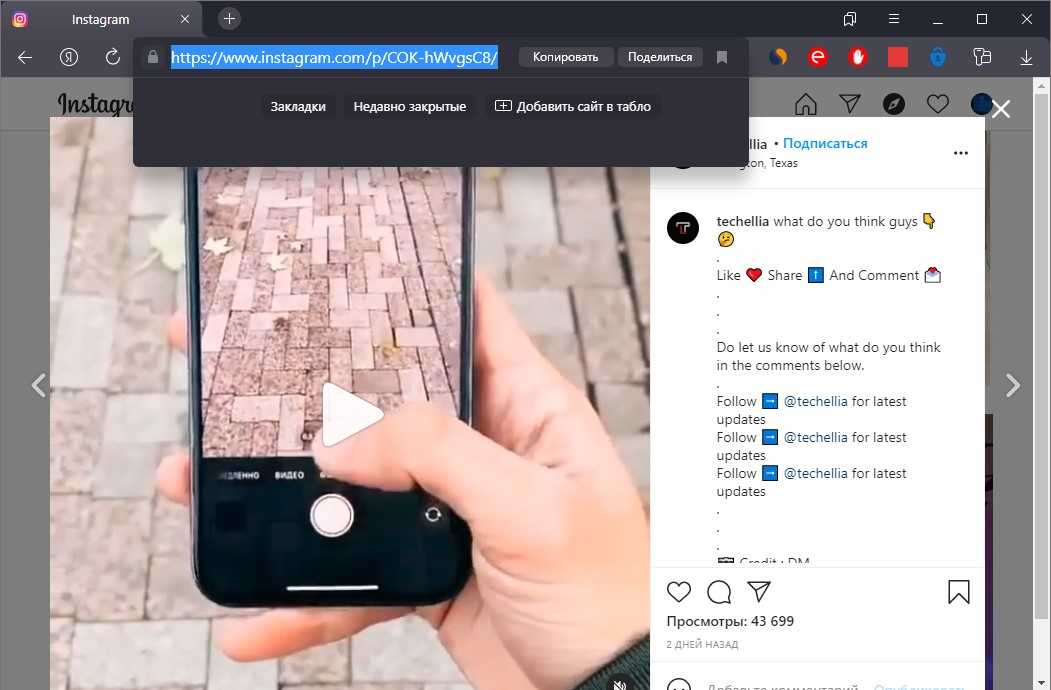
Узнайте, как отключить автоматическое сохранение фотографий из Instagram в фотопленке, чтобы сэкономить место на телефоне. Нажмите, чтобы твитнуть
Настройки сохранения фотографий Instagram на Android
Перейдите в приложение Instagram, щелкните меню в правом верхнем углу и нажмите «Настройки» внизу.
- Если отключить функцию «Сохранить исходные сообщения», фотографии, сделанные с помощью Камера приложения Instagram не будет сохранена в фотопленке вашего iPhone. Помните, что если вы делаете фотографии с помощью родного приложения камеры на своем телефоне и делитесь ими в Instagram, исходная фотография всегда будет в вашей фотопленке.
- Если вы отключите Сохранить опубликованные фотографии и Сохранить опубликованные видео: фотографий и видео, которые вы публикуете в Instagram, не будут сохранены в фотопленке вашего устройства Android.
Избранное фото Лизы Фотиос с Pexels
Связанный пост
Как сохранить фотографии из Instagram на iPhone
Instagram, без сомнения, самая популярная визуальная платформа современности. Сотни тысяч красивых, эстетически приятных фотографий, доступных одним движением пальца, есть шанс, что вы найдете несколько, которые хотели бы сохранить на своем iPhone.
Сотни тысяч красивых, эстетически приятных фотографий, доступных одним движением пальца, есть шанс, что вы найдете несколько, которые хотели бы сохранить на своем iPhone.
Хотите ли вы загрузить свои фотографии из Instagram для сохранности, сохранить изображение, на котором вас отметил друг, или сделать снимок экрана, чтобы поделиться им позже, следует помнить о нескольких правилах и положениях.
Можно ли сохранять фотографии из Instagram?
В настоящее время Instagram позволяет вам напрямую загружать свои собственные изображения только с помощью инструмента автоматического сохранения (о котором мы поговорим позже). У вас нет возможности сохранять или загружать публикации или истории других людей.
Причина, по которой нельзя сохранять фотографии из других учетных записей, заключается в предотвращении проблем с авторскими правами. Если вы сделали фото или видео и разместили его в Instagram, вы являетесь владельцем этого контента. Поэтому вы имеете право запретить другим людям использовать ваш контент без вашего разрешения.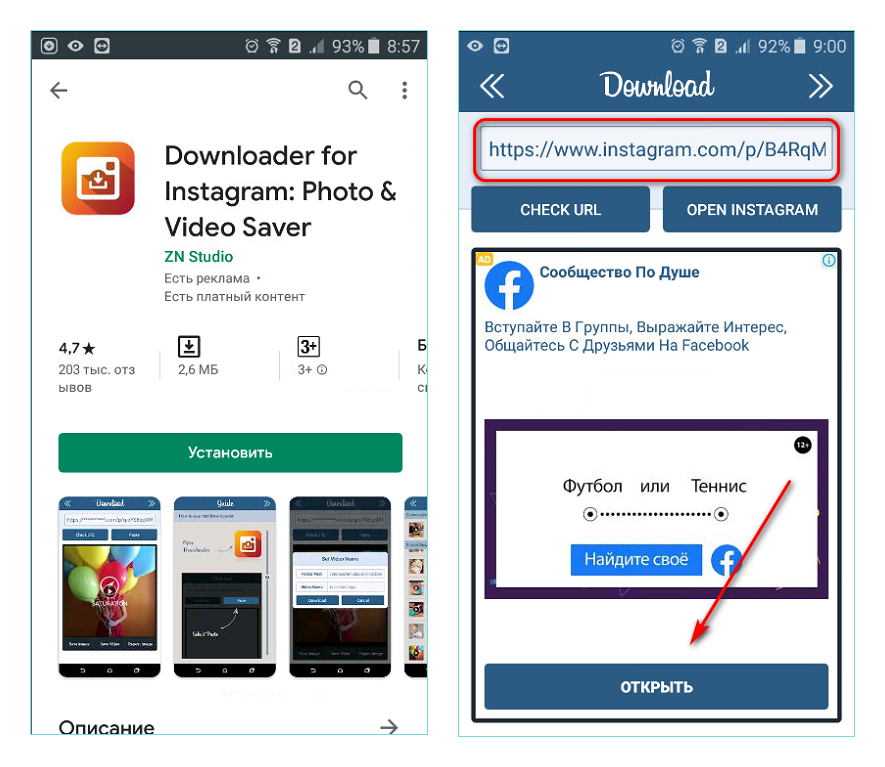
Если вы считаете, что кто-то использует ваш контент без вашего согласия, в Instagram есть форма, которую вы можете заполнить, чтобы принять меры.
Из-за строгих правил авторского права Instagram рекомендует, чтобы, если вы сохраняете фотографию другого человека и публикуете ее в своей учетной записи, вы сначала получили разрешение этого человека или, по крайней мере, отдали ему должное за контент.
Сохранение собственных фото из Instagram
Единственный случай, когда вам не нужно беспокоиться о нарушении авторских прав, — это сохранение собственных фотографий в Instagram. Поскольку вы являетесь владельцем контента, нет необходимости получать специальное разрешение или согласие от кого-либо еще.
Как загрузить все свои фотографии из Instagram
Если вы хотите сохранить свои фотографии из Instagram, хорошая новость заключается в том, что вам не нужно просматривать и сохранять их все одну за другой, если в вашей учетной записи включена функция «Сохранить исходные фотографии».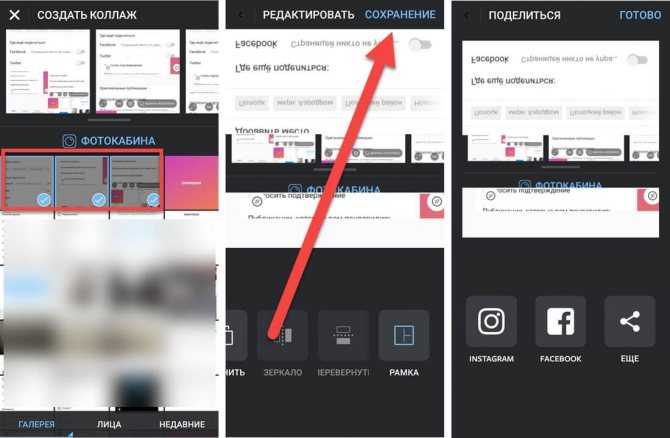
Вот как автоматически сохранять все фотографии из Instagram на iPhone:
- Откройте Instagram.
- Перейдите к своему профилю, нажав значок изображения профиля в правом нижнем углу экрана.
- Нажмите на три горизонтальные линии в правом верхнем углу экрана.
- Выберите «Настройки» > «Учетная запись» > «Исходные фотографии».
- Нажмите переключатель, чтобы включить или выключить его.
Когда этот переключатель включен, каждая фотография, которую вы публикуете, будет автоматически сохраняться в альбоме «Фотопленка» вашего iPhone.
Как загрузить фото из Instagram Story
Если вы хотите сохранить фотографии из Instagram, которыми вы поделились или опубликовали в своей истории, в элементах управления историей есть простая настройка для автоматического сохранения ваших изображений.
Вот как это включить:
- Откройте приложение Instagram.
- Нажмите значок «История» в левом верхнем углу экрана.

- Нажмите кнопку «Дополнительно» в правом нижнем углу экрана.
- Затем нажмите «Настройки истории».
- Прокрутите вниз, пока не увидите параметр «Сохранить в фотопленке».
- Включение или выключение функции.
- Нажмите Готово.
И вуаля! Ваши изображения в Instagram Story будут автоматически сохранены в альбоме Camera Roll. Если по какой-либо причине вы не хотите включать эту функцию, не забудьте сделать следующее, чтобы сохранить изображения до того, как они исчезнут из отметки 24-часовой истории:
- Откройте приложение Instagram.
- Нажмите значок «История» в левом верхнем углу экрана.
- Перейдите к фотографии, которую хотите сохранить.
- Нажмите на три точки в правом нижнем углу экрана.
- Нажмите «Сохранить».
- Наконец, нажмите «Сохранить фото».
Следуя этим шагам, вы сохраните одну фотографию в Фотопленке вашего iPhone. Если вы хотите сохранить все фотографии и видео из своей истории, вы можете выбрать опцию «Сохранить историю» вместо «Сохранить фото». Это загрузит вашу историю в видеоформате в вашу фотопленку.
Это загрузит вашу историю в видеоформате в вашу фотопленку.
Как сохранить фото из архива историй Instagram
Даже если вы не сохраняете фотографии из историй автоматически в фотопленку вашего iPhone, они автоматически сохраняются в архив историй в Instagram, если эта функция включена.
Вот как проверить, сохраняете ли вы свои истории в архиве:
- Откройте приложение Instagram.
- Перейдите к своему профилю, нажав значок изображения профиля в правом нижнем углу экрана.
- Нажмите на три горизонтальные линии в правом верхнем углу экрана.
- Выберите «Настройки» > «Конфиденциальность» > «История».
- Нажмите переключатель «Сохранить в архив», чтобы включить или выключить эту функцию.
После того, как ваши фото и видео будут автоматически сохранены в архиве историй, сохранить их в Фотопленку iPhone очень просто. Вот как:
- Откройте приложение Instagram.
- Перейдите к своему профилю, нажав значок изображения профиля в правом нижнем углу экрана.

- Архив прессы.
- Пресс-архив вверху.
- Выберите Истории.
- Перейдите к фотографии, которую хотите загрузить.
- Нажмите на фото.
- Затем нажмите три точки в правом нижнем углу экрана.
- Наконец, нажмите Сохранить фото.
При этом фотография будет сохранена прямо в Фотопленке.
Как скачать фотографии из Instagram
Поскольку некоторые процессы загрузки ваших фотографий могут быть немного утомительными, вы можете играть с идеей просто загрузить все свои фотографии из Instagram сразу, но возможно ли это вообще?
Да, но вы не можете сделать это с вашего iPhone. Чтобы загрузить все данные из Instagram сразу, вам необходимо перейти на рабочий стол.
Вот как скачать все фотографии из Instagram с компьютера:
- Перейдите на сайт Instagram.
- Войдите под своим именем пользователя и паролем.
- Щелкните значок изображения своего профиля в правом верхнем углу экрана, чтобы перейти к своему профилю.

- Затем щелкните значок шестеренки рядом с кнопкой «Редактировать профиль».
- Затем нажмите Конфиденциальность и безопасность.
- Прокрутите вниз, пока не увидите параметр Загрузка данных.
- Щелкните Запросить загрузку.
- Введите свой адрес электронной почты, если его еще нет в поле.
- Щелкните Далее.
- Введите свой пароль в Instagram.
- Щелкните Запросить загрузку.
Сколько времени потребуется для загрузки, зависит от того, сколько у вас данных. Чем больше данных связано с вашей учетной записью, тем больше времени потребуется, чтобы получить электронное письмо со всеми вашими фотографиями и видео. Но когда он у вас есть, все, что вам нужно сделать, это сохранить его на свой компьютер.
Загрузка чужих фотографий из Instagram
Нет никаких юридических проблем, когда дело доходит до сохранения собственного контента, но что, если вы хотите загрузить фотографию из чужой учетной записи?
Помните, что золотое правило предотвращения нарушения авторских прав в Instagram — спрашивать разрешения у создателя и отдавать ему должное, если вы делаете репост в другом месте.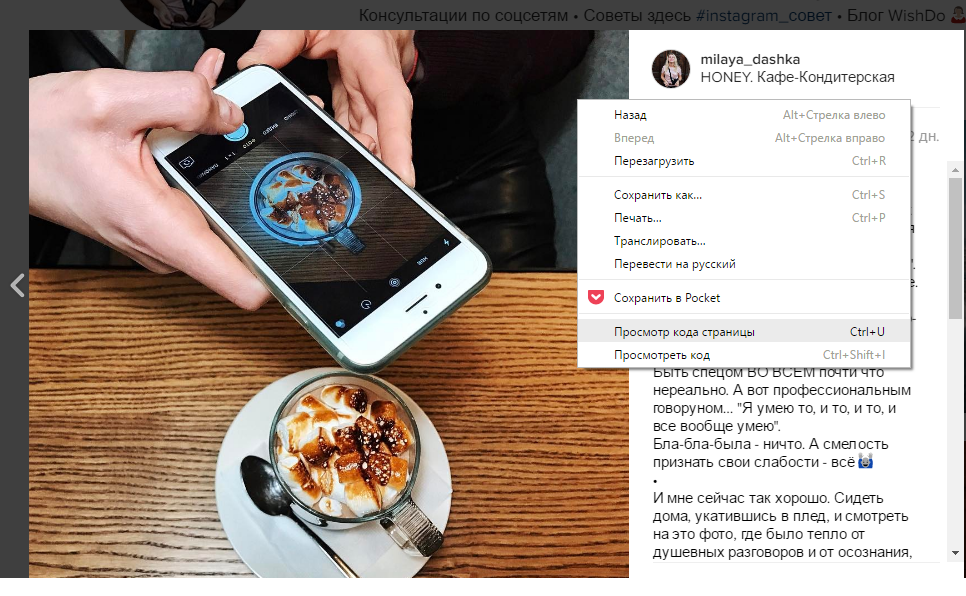 Если у вас есть это, есть два варианта сохранения фотографии в альбоме «Фотопленка».
Если у вас есть это, есть два варианта сохранения фотографии в альбоме «Фотопленка».
Как сохранить фото из Instagram, сделав снимок экрана
Самый простой способ сохранить фото в Instagram из чужого аккаунта — сделать его скриншот. Когда вы делаете снимок экрана на своем iPhone, он автоматически сохраняется в альбоме «Фотопленка» и в папке «Снимки экрана».
Вот как сделать скриншот чужой фотографии в Instagram:
- Откройте приложение Instagram.
- Перейдите к фотографии, которую хотите сохранить.
- Прокрутите, чтобы вся фотография отображалась на экране.
- Нажмите кнопку увеличения громкости iPhone и боковую кнопку одновременно.
- Нажмите миниатюру снимка экрана, который появляется в левом нижнем углу экрана.
- Сдвиньте стороны изображения, пока не обрежете его до самой фотографии.
- Нажмите Готово.
Как загрузить фотографию из Instagram с помощью Inscopy
Другой способ загрузки фотографий из Instagram на iPhone — использовать стороннее приложение. Для целей этого руководства мы покажем вам, как сохранить фотографию из Instagram с помощью приложения Inscopy.
Для целей этого руководства мы покажем вам, как сохранить фотографию из Instagram с помощью приложения Inscopy.
Бесплатный и доступный в App Store, Inscopy имеет более 2000 отзывов и четыре с половиной звезды. Используя интерфейс, похожий на Instagram, он позволяет загружать фотографии и видео — как из историй, так и из ленты — прямо в фотопленку.
Вот как это использовать:
- Откройте приложение Inscopy.
- Войдите под своим именем пользователя и паролем в Instagram.
- Перейдите к фотографии, которую хотите загрузить, просматривая понравившиеся фотографии или используя инструмент поиска.
- Нажмите на фото.
- Нажмите кнопку со стрелкой загрузки в правом нижнем углу фотографии.
Это автоматически загрузит фотографию в вашу фотопленку.
Если вы хотите собрать все ваши любимые публикации из других учетных записей на вашем iPhone или просто научиться сохранять свои истории, чтобы вы могли вспоминать их вечно, мы надеемся, что это руководство научило вас всем советам и приемам сохранения фотографий из Instagram.

 После того, как вы отредактируете и опубликуете его через приложение Instagram, вы сможете выбрать, сохранять эту новую версию или нет.
После того, как вы отредактируете и опубликуете его через приложение Instagram, вы сможете выбрать, сохранять эту новую версию или нет.

